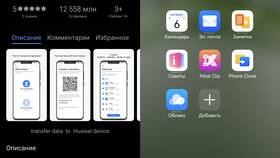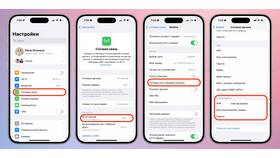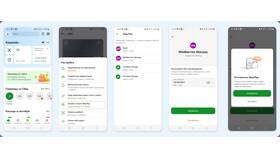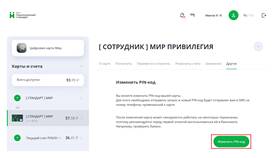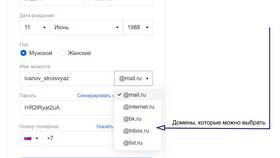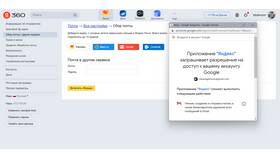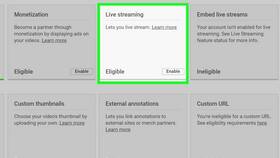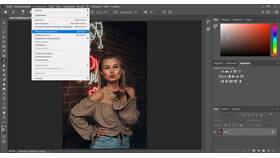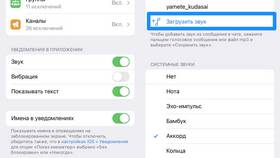| Тип защиты | Где изменить |
| Пароль/ПИН-код | Настройки → Безопасность |
| Графический ключ | Настройки → Биометрия и пароль |
| Отпечаток пальца | Настройки → Биометрические данные |
- Откройте "Настройки"
- Перейдите в "Безопасность" → "Блокировка экрана и пароли"
- Выберите "Пароль блокировки экрана"
- Введите текущий пароль для подтверждения
- Установите новый пароль и подтвердите его
- В меню "Блокировка экрана и пароли" выберите "Графический ключ"
- Нарисуйте текущий графический ключ
- Создайте новый графический паттерн
- Повторите рисунок для подтверждения
- Нажмите "Готово"
| Версия EMUI | Путь к настройкам |
| EMUI 9-10 | Настройки → Безопасность и конфиденциальность |
| EMUI 11+ | Настройки → Биометрия и пароль |
| HarmonyOS | Настройки → Безопасность → Пароль и безопасность |
- Использовать функцию "Найти устройство" через Huawei ID
- Выполнить сброс через режим восстановления (Recovery Mode)
- Обратиться в сервисный центр Huawei
- Для старых моделей - ввести код разблокировки после 5 неудачных попыток
- Не используйте простые последовательности (1234, 0000)
- Комбинируйте цифры, буквы и спецсимволы
- Регулярно обновляйте пароли (каждые 3-6 месяцев)
- Включите двухфакторную аутентификацию Huawei ID
- Используйте биометрические методы вместе с паролем
| Функция | Как включить |
| Smart Lock | Настройки → Безопасность → Smart Lock |
| Шифрование данных | Настройки → Безопасность → Шифрование |
| Скрытие уведомлений | Настройки → Уведомления → Блокировка экрана |
Изменение пароля на устройствах Huawei - простая процедура, которая значительно повышает безопасность ваших данных. Регулярное обновление методов защиты предотвратит несанкционированный доступ к устройству и личной информации.